Зміст:
Спосіб 1: Редагування локальних групових політик
Уточнимо, що "Редактор локальної групової політики" доступний лише в версіях Windows Професійна та Корпоративна. Якщо ви виконали команду з наступної інструкції і виявили, що цей інструмент відсутній, переходьте до Способу 2, де практично ті ж дії виконуються за допомогою "Редактора реєстру".
- Власникам згаданих збірок потрібно відкрити утиліту "Виконати" комбінацією клавіш Win + R, у полі ввести
gpedit.mscі натиснути на Enter для підтвердження команди. - У з'явленому вікні "Редактора локальної групової політики" відкрийте розділ "Конфігурація комп'ютера", виберіть каталог "Адміністративні шаблони" і перейдіть до підпапки "Компоненти Windows".
- Розгорніть каталог "Установник Windows".
- Переконайтеся, що абсолютно всі параметри знаходяться в стані "Не задано".
- Якщо це не так, натисніть на необхідний рядок двічі і в вікні налаштувань відмітьте маркером відповідний пункт. Перед виходом не забудьте застосувати зміни.
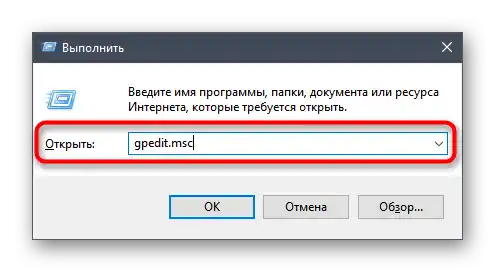
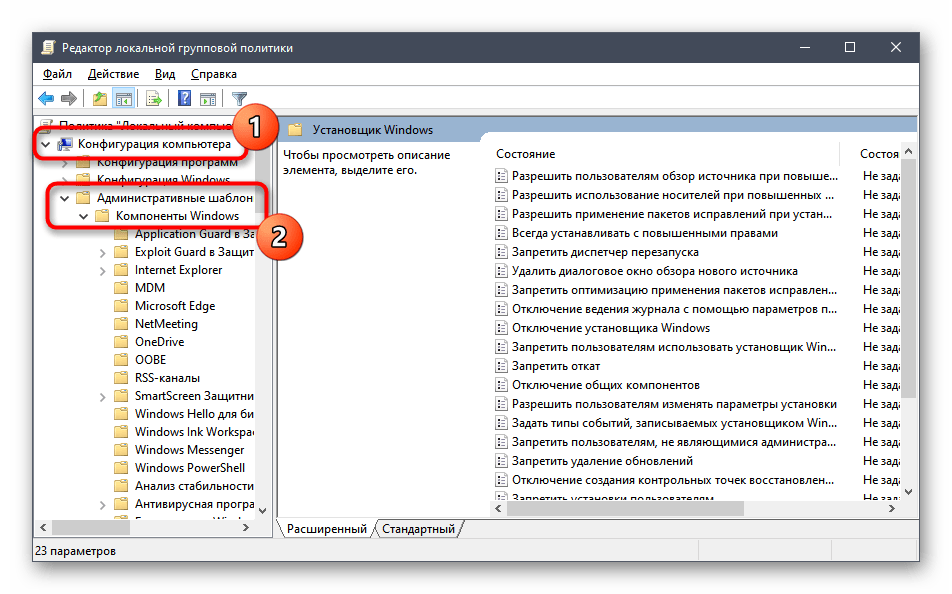
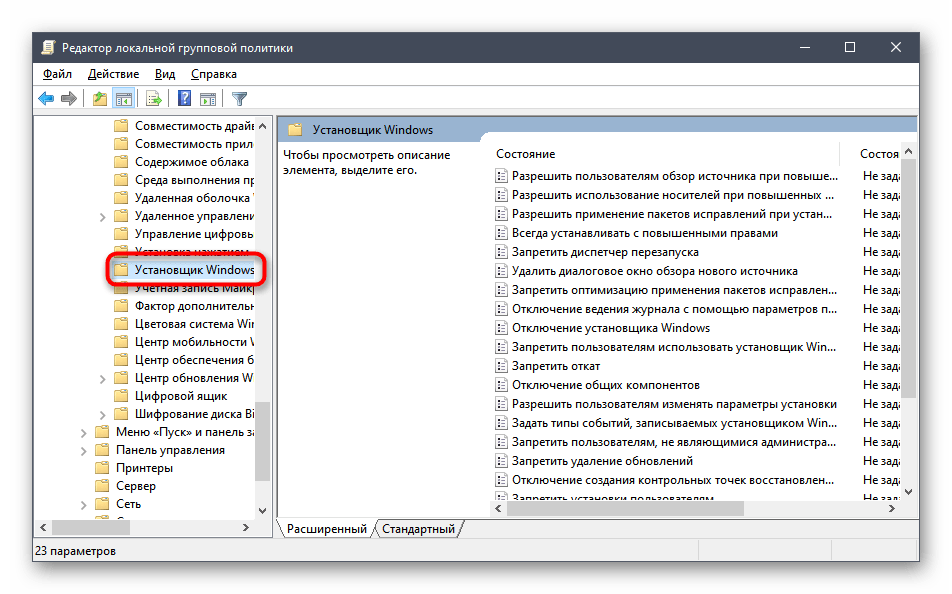

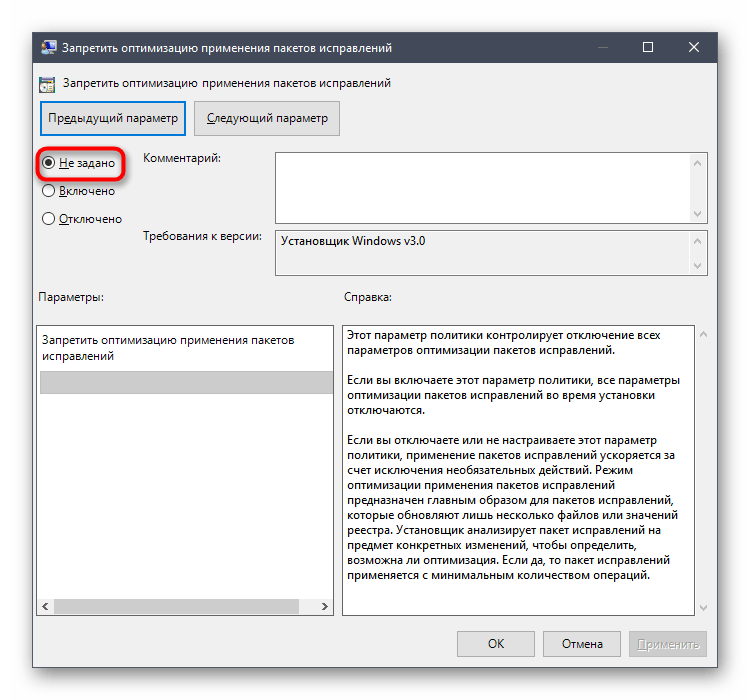
Краще перезавантажити комп'ютер, щоб нові налаштування вступили в силу.При запуску нового сеансу перевірте, чи була виправлена помилка "Ця установка заборонена політикою, заданою системним адміністратором". Якщо вона знову з'являється при спробі інсталювати софт, приступайте до виконання наступних методів.
Спосіб 2: Перевірка каталогу "Installer" через "Редактор реєстру"
Розглядувана проблема може бути безпосередньо пов'язана з наявністю папки "Installer" в системному реєстрі. В її усуненні може допомогти як редагування параметрів цього каталогу, так і видалення його повністю.
Варіант 1: Зміна вмісту розділу "Installer"
Цей метод передбачає налаштування ключів всередині нього, приводячи їх у стан, при якому політики, що відхиляють видалення софта, просто не будуть функціонувати.
- Через ту ж утиліту "Виконати" (Win + R) зайдіть у "Редактор реєстру", вписавши в поле команду
regeditта активувавши її натисканням на Enter. - Вставте в адресний рядок шлях
HKEY_LOCAL_MACHINESOFTWAREPoliciesMicrosoftWindowsта перейдіть за ним. - На панелі зліва знайдіть розглянуту папку, а в разі її відсутності — створіть.
- В корені каталогу клацніть ПКМ, наведіть курсор на "Створити" та додайте три параметри DWORD.
- Кожному присвойте назву "DisableMSI", "DisableLUAPatching" та "DisablePatch" відповідно.
- Двічі клацніть по кожному рядку та перевірте, щоб значення було "0".
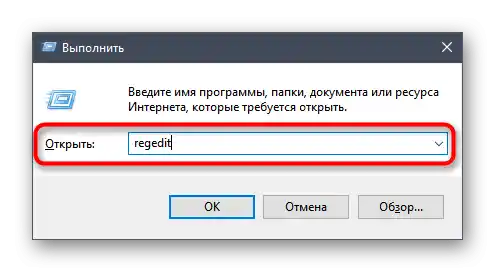
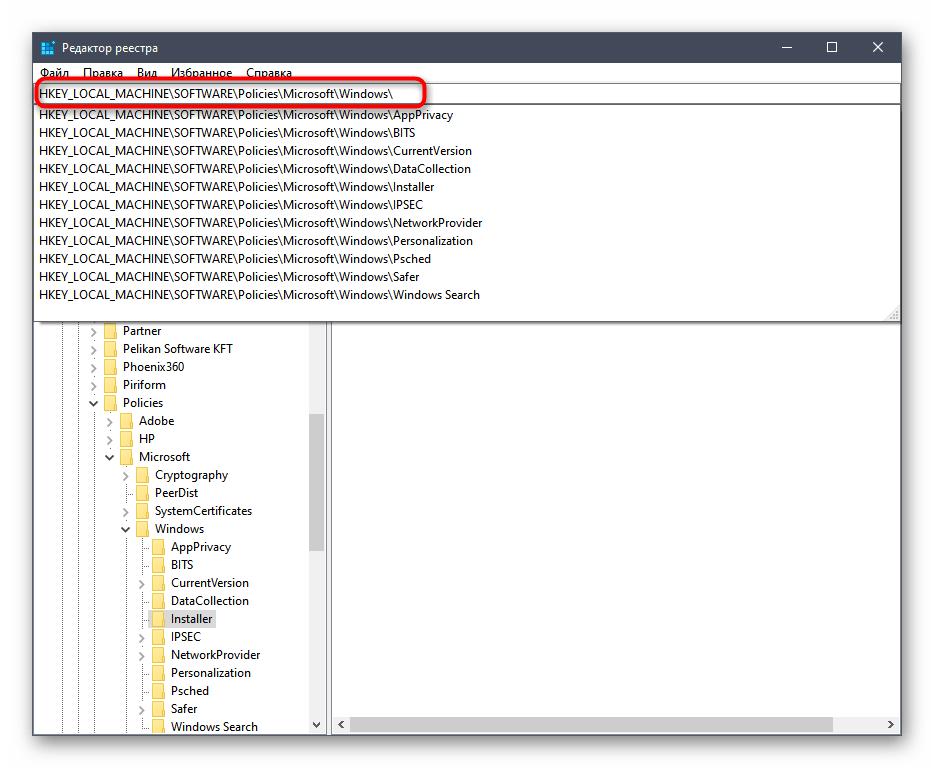
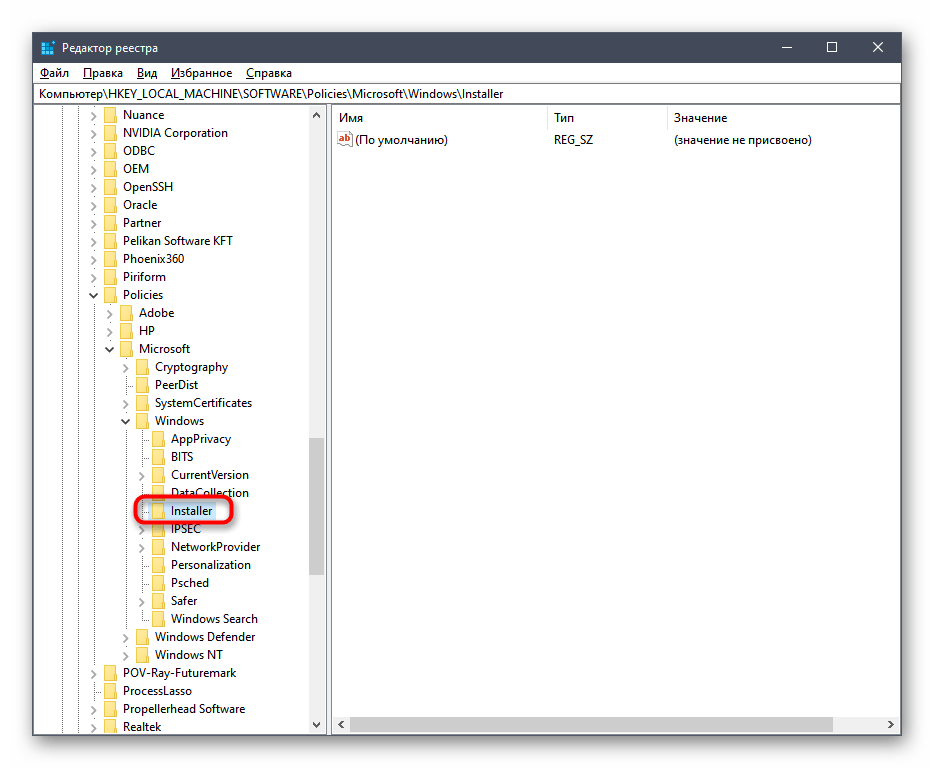
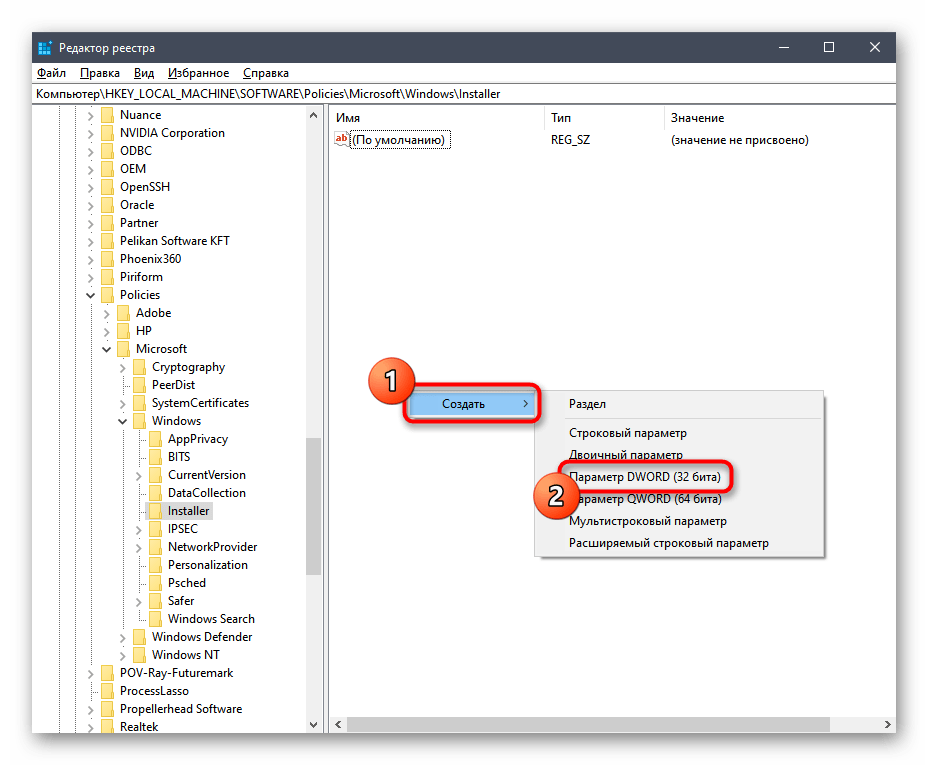
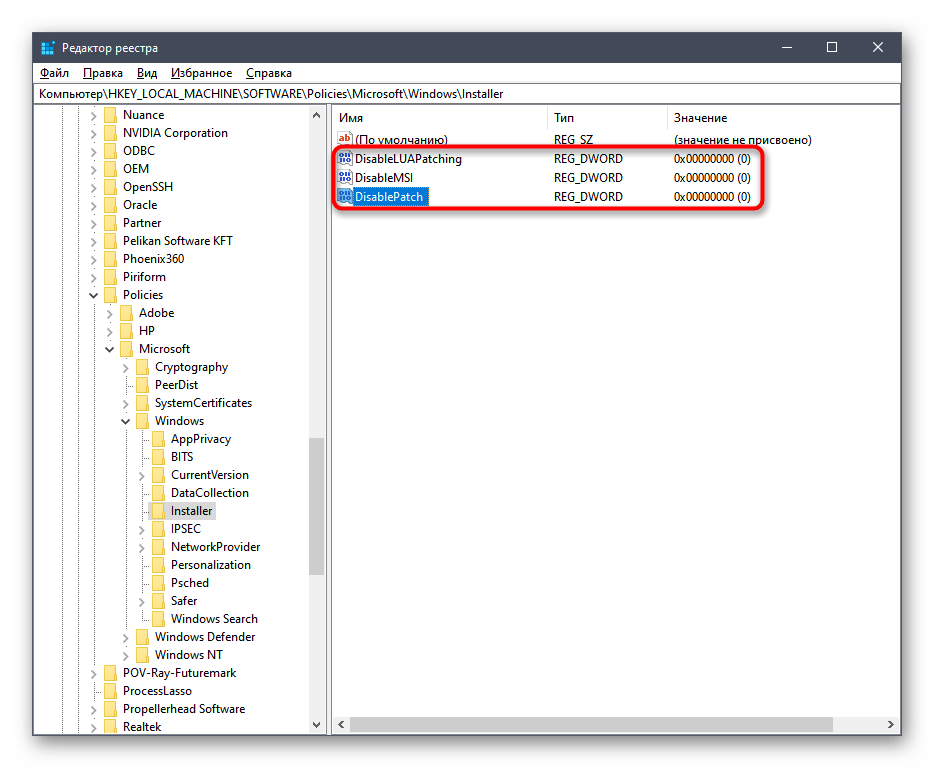
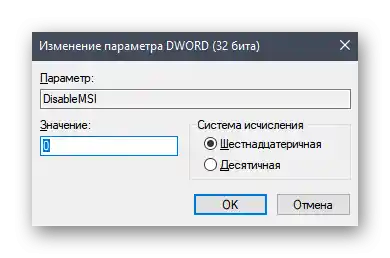
Вже за традицією виконайте перезавантаження ПК та переходьте до інсталяції проблемного софта.
Варіант 2: Видалення розділу "Installer"
За дію політики може відповідати каталог з параметрами в реєстрі, провокуючи появу помилки при інсталяції певних програм.Найкращий спосіб перевірити це — знайти каталог і, у разі його наявності, видалити.
- Перейдіть за першим шляхом
HKEY_LOCAL_MACHINESOFTWAREPoliciesMicrosoftWindows, вставивши цю адресу в адресний рядок. - Зліва знайдіть папку "Installer", а якщо її немає, перевірте другий шлях (див. крок 5).
- При наявності директорії клацніть по ній ПКМ і в контекстному меню виберіть пункт "Видалити".
- Другий шлях —
HKEY_CURRENT_USERSOFTWAREPoliciesMicrosoftWindows. У ньому потрібно знайти і видалити той же каталог.
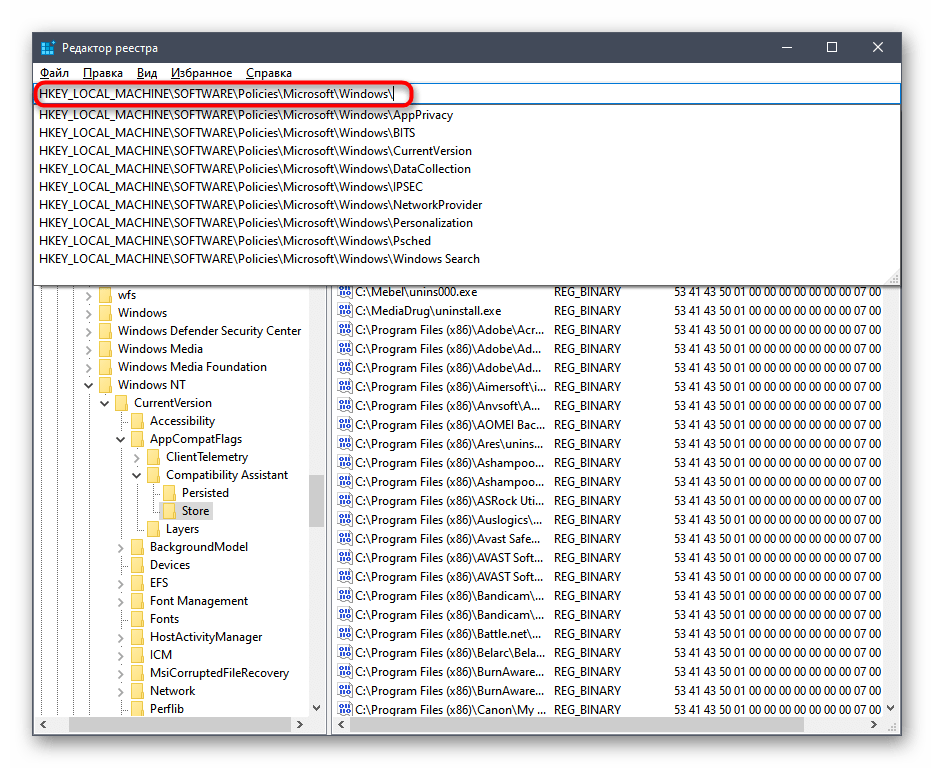
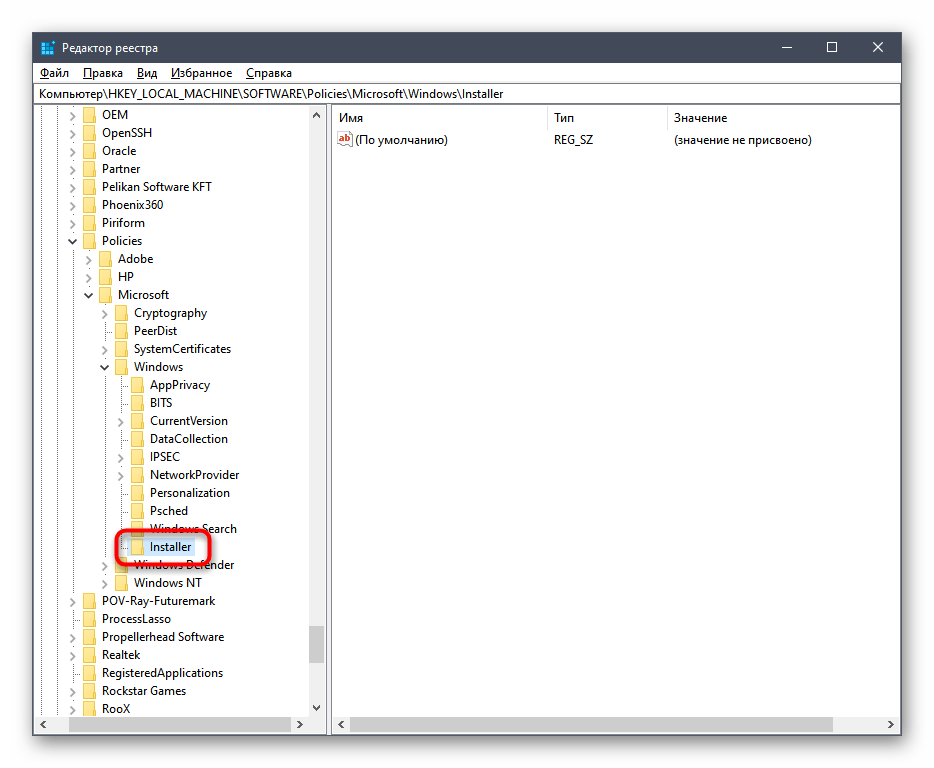
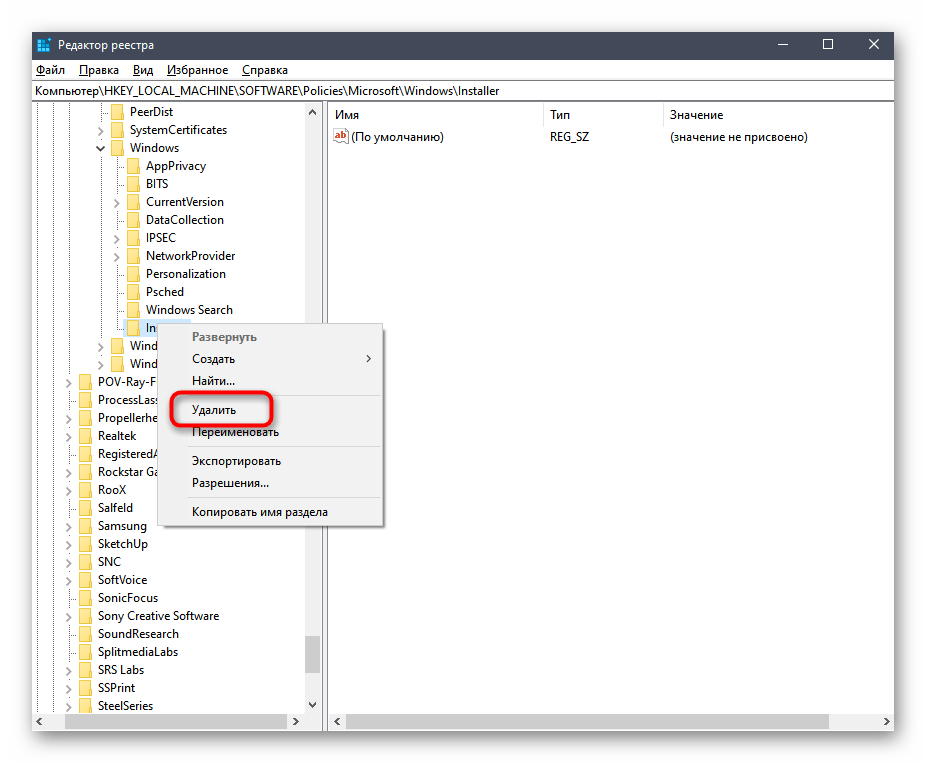
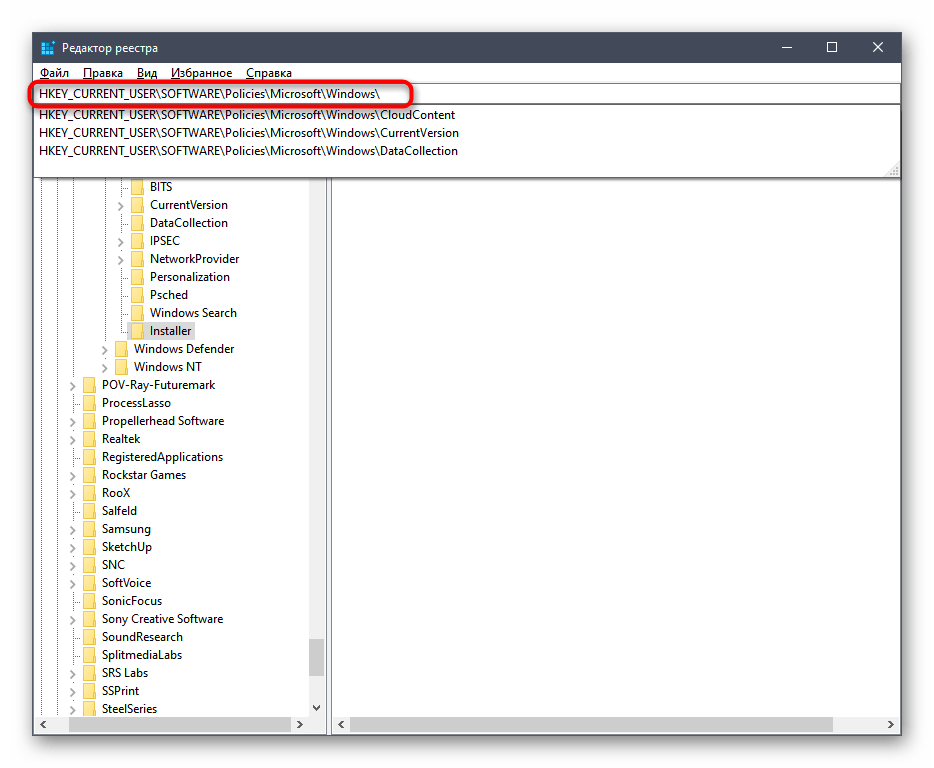
Відомо, що зміни, внесені в реєстр, застосовуються переважно після перезавантаження комп'ютера, тому знову виконайте цю дію, а потім запустіть повторну інсталяцію проблемної програми.
Спосіб 3: Перевірка "Локальної політики безпеки"
В додатку "Локальна політика безпеки" є кілька параметрів, що впливають на установку програмного забезпечення. Якщо їх налаштування збилися, змінилися сторонніми засобами або адміністратором, можливо виникнення розглянутої в цій статті проблеми. Для перевірки параметрів виконайте такі дії:
- У меню "Пуск" через пошук знайдіть додаток "Засоби адміністрування Windows".
- З'явиться меню "Адміністрування", де двічі клацніть по пункту "Локальна політика безпеки".
- В вікні управління виділіть "Політики обмеженого використання програм". Якщо з'явилося повідомлення, що політики не визначені, клацніть по папці ПКМ і виберіть пункт "Створити політику обмеженого використання програм".
- Тепер у каталог додасться кілька об'єктів, серед яких слід знайти "Застосування" і зробити по ньому подвійний клік ЛКМ.
- Застосуйте політику "Всіх користувачів, крім локальних адміністраторів" і збережіть дану настройку.
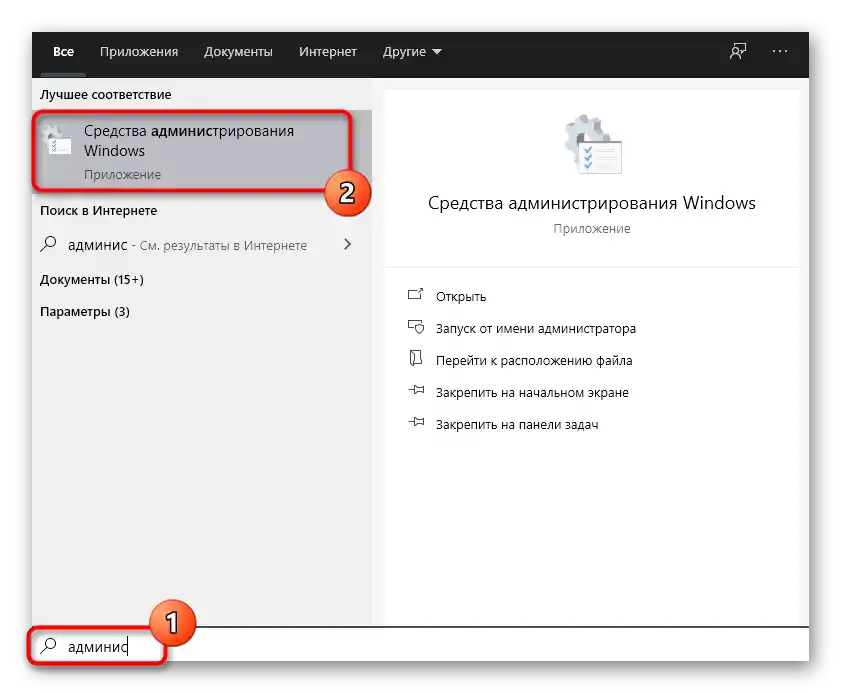
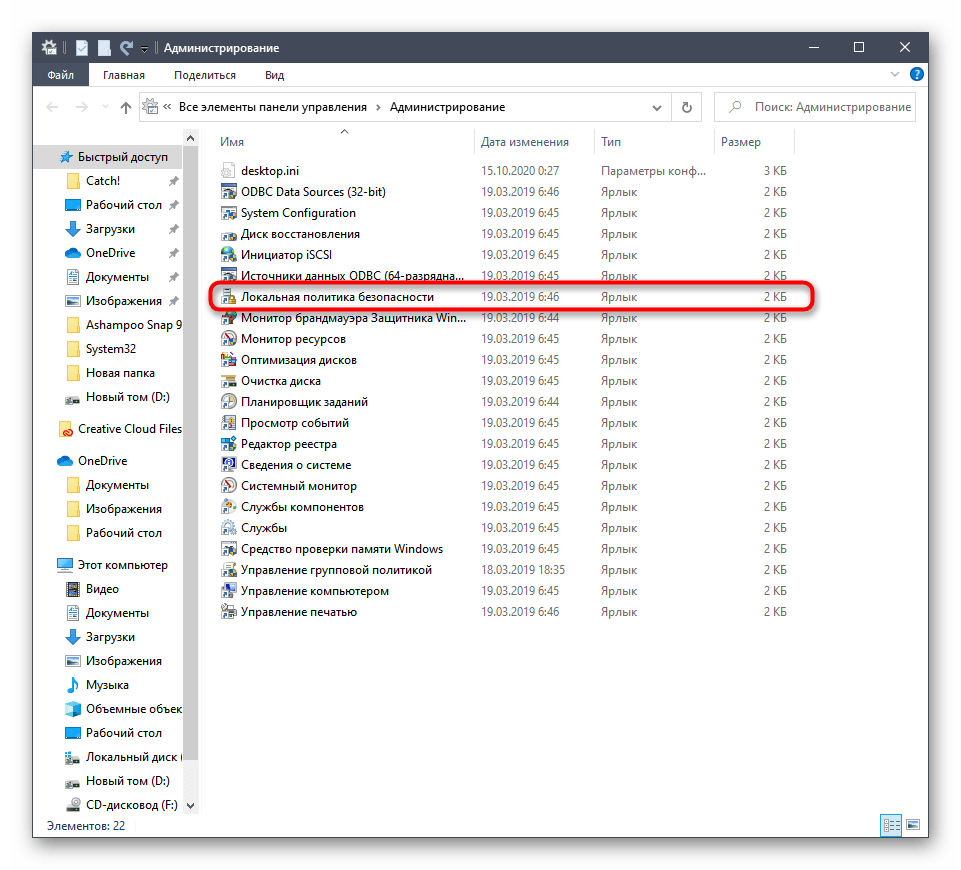
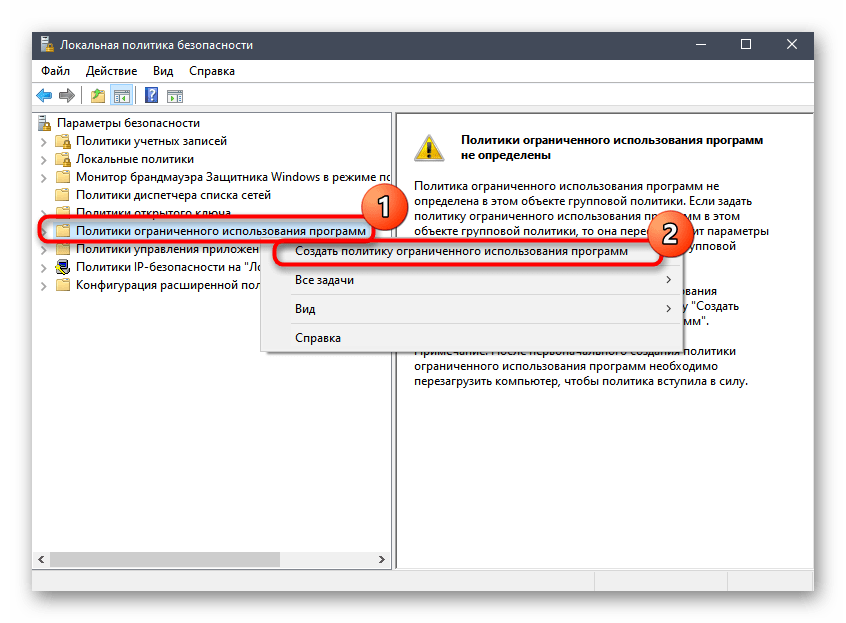
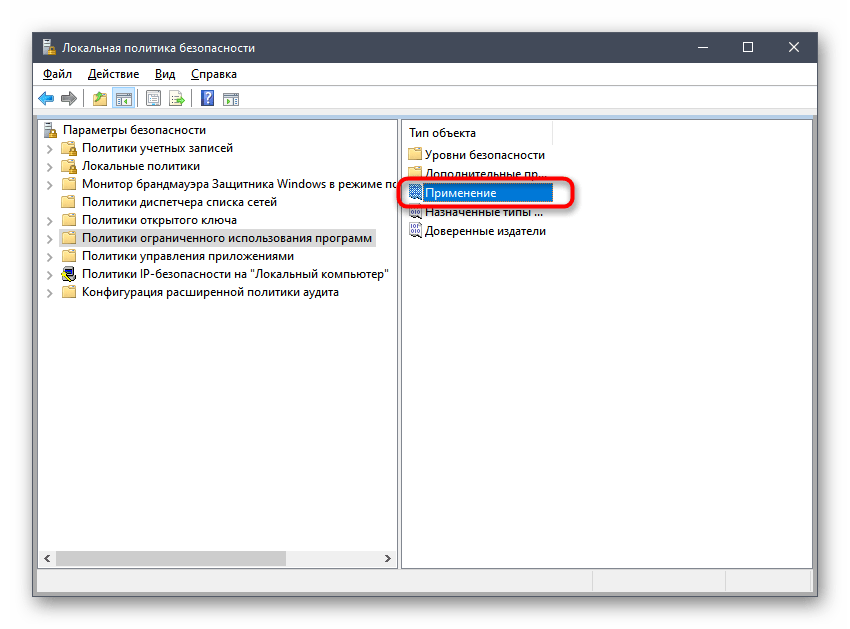
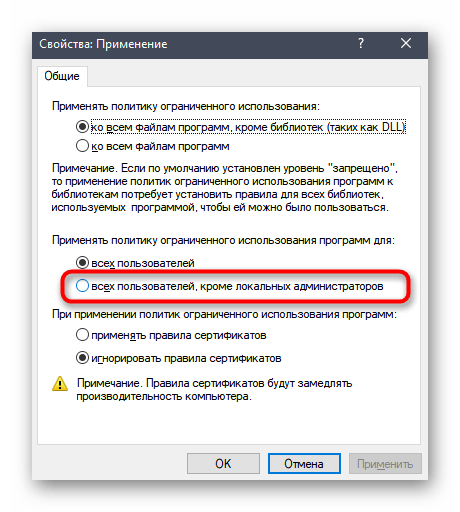
Зараз можна не перезавантажувати операційну систему, а відразу перейти до перевірки ефективності виконаних інструкцій.Не змінюйте налаштування назад, навіть якщо результат все ще виявиться незадовільним.
Спосіб 4: Зміна параметрів контролю облікових записів
Цей метод вкрай рідко виявляється ефективним, однак його необхідно спробувати реалізувати, якщо нічого з вищезазначеного не допомогло. Суть способу полягає в тому, щоб змінити параметри контролю облікових записів, дозволивши таким чином установку додатків без надсилання сповіщень адміністратору.
- Відкрийте меню "Пуск", де знайдіть це меню, ввівши його назву.
- Після відкриття перемістіть повзунок у стан "Ніколи не повідомляти".
- Обов'язково натисніть "ОК", щоб застосувати нові параметри.
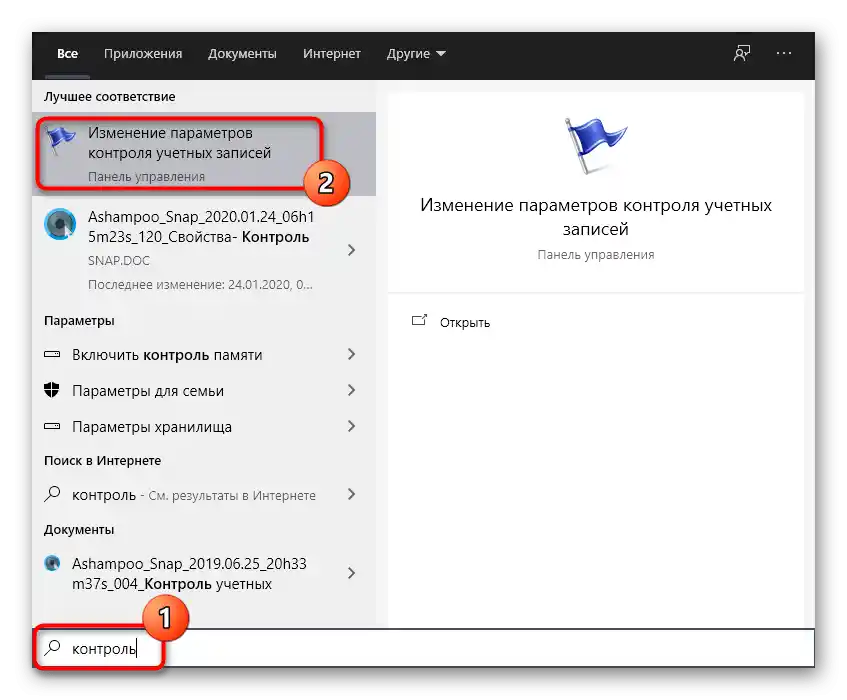
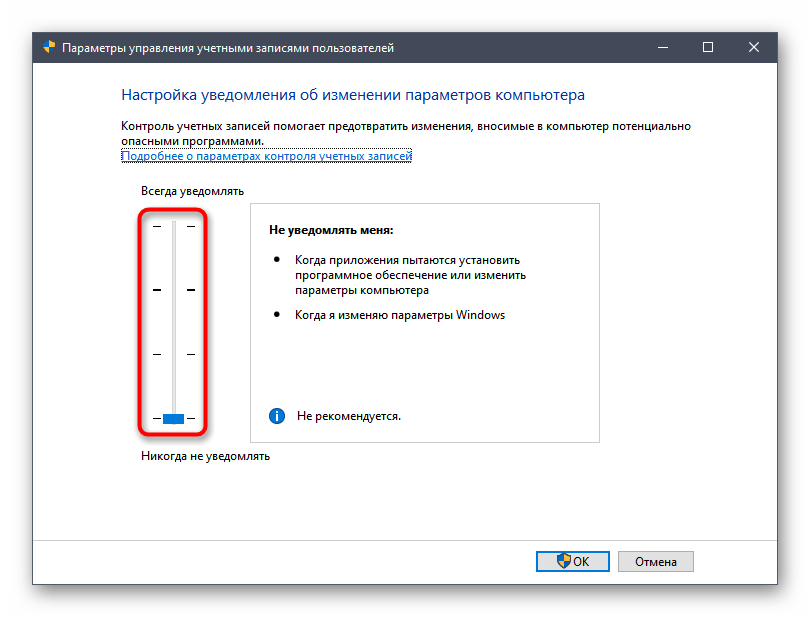
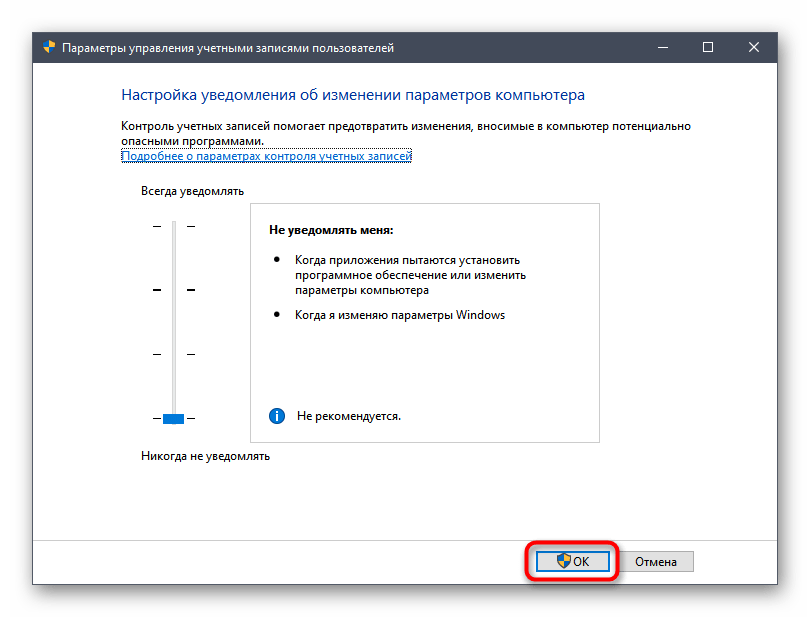
Тепер системний адміністратор не буде отримувати сповіщень про будь-які зміни, що вносяться в ОС, тому ви можете сміливо переходити до установки програмного забезпечення, перевіряючи, як нові параметри вплинули на цей процес.